你是否在处理 WPS 表格数据时,遇到过一些莫名其妙的问题?比如从网页上复制了一份销售数据,满心欢喜地准备分析一番,结果导入表格后,计算结果却总是出错;又或者在进行数据排序时,某些数据像是故意捣乱,怎么都排不对。其实,这些问题的幕后黑手很可能就是那些隐藏在数据中的不可打印字符。
这些不可打印字符就像隐藏在黑暗中的 “小怪兽”,平时看不见摸不着,一旦发作起来,却能把你的数据处理工作搅得一团糟。它们可能是在数据传输过程中悄悄混入的,也可能是从其他格式文件转换时遗留下来的。而今天,我们就要请出一位专门对付这些 “小怪兽” 的超级英雄 ——CLEAN 函数。
一探究竟:CLEAN 函数是何方神圣CLEAN 函数是 WPS 表格中一个专门用于数据清洗的文本函数 ,它的主要任务就是删除文本中那些让人头疼的不可打印字符。那什么是不可打印字符呢?简单来说,就是那些虽然存在于我们的数据中,但却无法直接显示或打印出来的字符 ,它们就像隐藏在数据里的 “隐形人”。这些字符可能是换行符、制表符、回车符,或者是一些特殊的控制字符 ,虽然看不见它们的身影,但它们却会实实在在地影响数据的准确性和处理效率。
在 WPS 表格里,CLEAN 函数就像是一把精准的 “手术刀”,能够快速、准确地切除这些不可打印字符,让我们的数据恢复干净整洁。它的语法结构非常简单,只有一个参数:=CLEAN(text),其中,text 就是我们需要从中删除不可打印字符的文本内容 ,这个文本可以是直接输入的字符串,也可以是对单元格的引用。比如,=CLEAN("ABC\nDEF"),这里的 “ABC\nDEF” 中 “\n” 就是一个换行符,属于不可打印字符 ,经过 CLEAN 函数处理后,就会返回 “ABCDEF”;又比如 **=CLEAN (A1)**,表示对 A1 单元格中的文本进行处理,删除其中的不可打印字符。
 实战演练:CLEAN 函数用法全解析准备工作:搭建数据环境
实战演练:CLEAN 函数用法全解析准备工作:搭建数据环境现在,就让我们通过实际操作,来深入了解 CLEAN 函数的强大功能。首先,打开 WPS 表格,新建一个工作表。假设我们从网页上复制了一份客户名单,其中部分客户姓名后面带有一些奇怪的符号,这些符号就是不可打印字符,它们影响了数据的美观和后续处理。我们将这些数据粘贴到 A 列单元格中,从 A1 单元格开始依次输入带有不可打印字符的数据,比如 “张三 ^”“李四\(”“王五%”等,这里的“^”“\)”“%” 就代表那些不可打印字符 ,为后续演示 CLEAN 函数的使用做好准备。
基础操作:单个数据清洗接下来,我们对单个数据进行清洗操作。选中 B1 单元格,在公式编辑栏中输入 “=CLEAN (A1)” ,这个公式的意思是对 A1 单元格中的文本进行处理,删除其中的不可打印字符。输入完成后,按下回车键,神奇的事情发生了,B1 单元格中显示出了清洗后的 “张三”,原本讨厌的 “^” 符号消失得无影无踪 。通过这个简单的操作,我们可以清楚地看到 CLEAN 函数的工作过程,它就像一个勤劳的清洁工,迅速将数据中的杂质清理干净。
批量处理:多数据高效清洗在实际工作中,我们遇到的数据往往不止一条,而是成百上千条。这时,一条一条地使用 CLEAN 函数显然效率太低,不过别担心,WPS 表格为我们提供了快速批量处理的方法。当我们已经在 B1 单元格中使用 CLEAN 函数得到清洗后的数据后,将鼠标指针移至 B1 单元格右下角,鼠标指针会变成一个黑色的 “十” 字形状,这就是填充柄。按住鼠标左键向下拖动填充柄,一直拖动到需要处理的数据末尾,比如 B10 单元格(假设数据一共有 10 条) 。松开鼠标后,我们会惊喜地发现,整列数据都已经被快速清洗完毕,B 列中显示出了所有清洗后的客户姓名,效率大大提高 。这种利用填充柄复制公式的方法,让我们可以轻松应对大量数据的处理工作,节省了大量的时间和精力。
场景应用:CLEAN 函数大显身手数据导入:扫清障碍在日常工作中,我们经常需要从各种不同的软件或系统中导入数据到 WPS 表格 ,比如从客户关系管理系统(CRM)中导出客户信息,从财务软件中获取销售数据,或者从网页上复制产品信息等 。然而,这些数据在传输过程中,很可能会携带一些不可打印字符。这些不可打印字符就像隐藏在数据中的 “小刺”,虽然不起眼,但却会给我们的数据导入和后续分析带来很大的麻烦。
例如,当我们从某个系统中导出一份员工信息表,其中员工姓名字段可能包含一些换行符或制表符 ,这些字符会导致数据在 WPS 表格中显示异常,原本应该在一个单元格中的姓名,可能会因为换行符而显示在两行;在进行数据排序或筛选时,也会因为这些不可打印字符而出现错误的结果 。这时,CLEAN 函数就可以发挥重要作用。在导入数据后,我们可以通过在新的列中使用 CLEAN 函数,快速清除这些不可打印字符,让数据顺利导入,为后续的分析工作打下良好的基础 。比如,在 B 列中输入 “=CLEAN (A1)”(假设员工姓名在 A 列),然后向下拖动填充柄,即可快速清理整列数据 。
数据整理:去伪存真在实际的数据处理工作中,我们面对的数据往往是杂乱无章的,除了不可打印字符,还可能存在多余的空格、错误的字符格式等问题 。这时,CLEAN 函数通常会和其他文本函数一起配合使用,对数据进行全方位的清理,让数据变得规范、可用 。
以处理一份商品销售数据为例,数据中商品名称字段可能存在多余的空格,导致数据看起来不整齐,也会影响后续的数据匹配和分析 。我们可以先用 TRIM 函数去除多余的空格,再用 CLEAN 函数删除不可打印字符 。在 C 列中输入公式 “=TRIM (CLEAN (B1))”(假设商品名称在 B 列),这样就可以同时完成去除空格和不可打印字符的操作 。如果数据中还存在一些需要替换的特定错误字符,比如将 “公斤” 错误写成 “斤”,我们还可以再嵌套 SUBSTITUTE 函数,公式变为 “=SUBSTITUTE (TRIM (CLEAN (B1)),"斤","公斤")” ,通过这样的组合使用,能够让数据得到全面的清理和规范 。
数据分析:精准护航数据分析的准确性很大程度上依赖于数据的质量,如果数据中存在不可打印字符,很可能会干扰分析结果,导致我们得出错误的结论 。因此,在进行数据分析之前,使用 CLEAN 函数清洗数据是非常必要的 。
假设我们要对一份销售数据进行分析,计算各地区的销售总额、平均销售额等指标 。如果数据中的地区名称或销售额字段包含不可打印字符,那么在使用 SUM、AVERAGE 等函数进行计算时,就可能会出现错误的结果 。通过在分析前使用 CLEAN 函数对相关数据列进行清洗,可以确保数据的准确性,从而保证分析结果的可靠性 。只有基于干净、准确的数据进行分析,我们才能得到有价值的洞察和结论,为企业的决策提供有力的支持 。
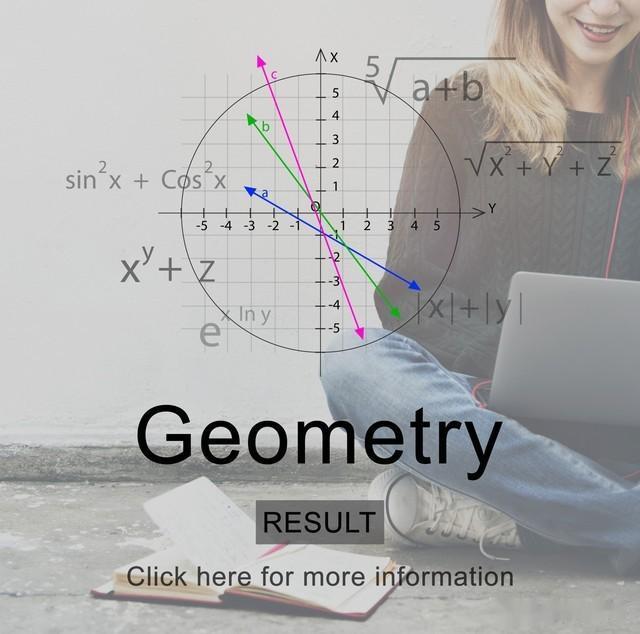 技巧与拓展:CLEAN 函数进阶玩法函数嵌套:强强联合
技巧与拓展:CLEAN 函数进阶玩法函数嵌套:强强联合CLEAN 函数本身已经很强大,但如果和其他函数嵌套使用,就如同超级英雄组队,能发挥出更强大的威力 。比如,当我们需要在大量数据中进行精确查找时,VLOOKUP 函数是我们的得力助手,但如果查找值或查找区域中存在不可打印字符,VLOOKUP 函数就可能会 “迷路”,导致查找失败。这时,CLEAN 函数就可以提前对数据进行清洗,为 VLOOKUP 函数保驾护航 。
假设我们有一个员工信息表,A 列是员工编号,B 列是员工姓名,C 列是员工部门 。现在我们有一个新的表格,其中 D 列是部分员工编号,我们需要根据这些编号在员工信息表中查找对应的员工姓名和部门 。但员工信息表中的数据可能存在不可打印字符,这时候我们就可以在 E 列输入公式 “=VLOOKUP (CLEAN (D1),\(A\)1:\(C\)100,2,FALSE)”(假设员工信息表数据在 A1:C100 单元格区域),在 F 列输入公式 “=VLOOKUP (CLEAN (D1),\(A\)1:\(C\)100,3,FALSE)” 。这里先使用 CLEAN 函数对 D1 单元格中的查找值进行清洗,去除可能存在的不可打印字符,然后再使用 VLOOKUP 函数进行精确查找,这样就能准确地获取到对应的员工姓名和部门信息 。
除了 VLOOKUP 函数,CLEAN 函数还可以和 INDEX、MATCH 函数组合使用 。INDEX 和 MATCH 函数的组合是数据查找中的 “黄金搭档”,能够实现更灵活的数据查找 。例如,在一个学生成绩表中,A1:G1 是科目名称,A2:A10 是学生姓名,B2:G10 是学生各科成绩 。如果我们要根据学生姓名和科目名称查找对应的成绩,就可以在某个空白单元格(如 H2)中输入公式 “=INDEX (\(B\)2:\(G\)10,MATCH(CLEAN(I2),\(A\)2:\(A\)10,0),MATCH(CLEAN(J2),\(A\)1:\(G\)1,0))”(假设 I2 单元格输入学生姓名,J2 单元格输入科目名称) 。同样,先通过 CLEAN 函数对查找值进行清洗,再利用 MATCH 函数找到对应的行号和列号,最后使用 INDEX 函数返回对应的成绩 。
结合宏:自动化处理对于重复性的数据清洗任务,每次手动使用 CLEAN 函数进行处理会非常繁琐,这时候我们可以借助 WPS 表格的宏功能,实现自动化处理 。宏就像是一个可以录制和回放操作的 “小助手”,我们可以把使用 CLEAN 函数清洗数据的操作录制下来,保存为宏代码,以后只需要运行这个宏,就能一键完成数据清洗工作,大大提高工作效率 。
要录制宏,首先点击 WPS 表格菜单栏中的 “开发工具” 选项卡(如果没有看到 “开发工具” 选项卡,可以在文件 - 选项 - 自定义功能区中勾选 “开发工具”) 。在 “开发工具” 选项卡中,点击 “录制宏” 按钮,弹出 “录制新宏” 对话框,给宏起一个名字,比如 “数据清洗宏”,并可以选择将宏保存在个人宏工作簿中,这样在任何工作簿中都可以使用这个宏 。点击 “确定” 后,就开始录制宏了,此时我们进行使用 CLEAN 函数清洗数据的操作,比如在某个工作表中选中需要清洗的数据列,在公式编辑栏中输入 CLEAN 函数公式并向下拖动填充柄完成数据清洗 。操作完成后,点击 “开发工具” 选项卡中的 “停止录制” 按钮,宏就录制完成了 。
当我们下次遇到同样的数据清洗任务时,只需要点击 “开发工具” 选项卡中的 “宏” 按钮,选择我们录制好的 “数据清洗宏”,然后点击 “执行”,宏就会自动运行,快速完成数据清洗工作,让我们从繁琐的重复劳动中解脱出来 。
 避坑指南:CLEAN 函数常见问题与解决
避坑指南:CLEAN 函数常见问题与解决在使用 CLEAN 函数时,难免会遇到一些问题,下面为大家总结一些常见问题及解决方法。
函数参数错误:如果输入的参数不是文本类型,CLEAN 函数将无法正常工作,比如使用数字作为参数。解决方法很简单,确保输入的参数是文本格式。如果是数字,可以使用 TEXT 函数将其转换为文本,比如=CLEAN(TEXT(A1,"0")),这里假设 A1 单元格是数字,先通过 TEXT 函数将其转换为文本,再使用 CLEAN 函数进行处理。数据类型不匹配:当 CLEAN 函数与其他函数嵌套使用时,如果数据类型不匹配,可能会导致整个公式出错 。比如在前面提到的与 VLOOKUP 函数嵌套时,如果 VLOOKUP 函数要求查找值是数字,而经过 CLEAN 函数处理后的数据是文本,就会查找失败 。这时需要根据实际情况,使用 VALUE 等函数将数据类型进行转换,使其符合其他函数的要求 。例如=VLOOKUP(VALUE(CLEAN(D1)),$A$1:$C$100,2,FALSE),先使用 VALUE 函数将 CLEAN 函数处理后的文本数据转换为数字,再进行查找 。不可识别字符未被删除:虽然 CLEAN 函数可以删除大部分不可打印字符,但对于一些特殊的字符,可能无法识别和删除 。遇到这种情况,可以尝试使用其他方法,如查找和替换功能,手动将这些特殊字符替换为空 。在查找内容中输入特殊字符(可以通过复制数据中的特殊字符粘贴进去),替换为中不输入任何内容,然后点击全部替换 。在使用 CLEAN 函数时,要仔细检查数据和公式,遇到问题不要慌张,通过不断尝试和调整,总能找到解决办法 。掌握好 CLEAN 函数的使用技巧,它将成为你数据处理工作中的得力助手 ,帮助你轻松应对各种复杂的数据清洗任务 ,让你的数据处理工作更加高效、准确 。
 总结回顾:收获满满
总结回顾:收获满满经过一番深入探索,我们对 WPS 中的 CLEAN 函数有了全面而深入的了解。从最初认识它专门对付不可打印字符的强大功能,到掌握其简洁的语法结构;从通过实战演练熟悉它在单个数据清洗和批量数据处理中的操作方法,再到了解它在数据导入、整理和分析等多个关键场景中的广泛应用 ,CLEAN 函数就像一把万能钥匙,为我们解决了许多数据处理过程中的难题 。
同时,我们还学会了将 CLEAN 函数解锁WPS神秘CLEAN函数,数据清洗超神之路与其他函数嵌套使用,进一步拓展它的应用边界,实现更复杂的数据处理任务;借助宏功能,让 CLEAN 函数的使用更加自动化,大大提高工作效率 。当然,在使用过程中,我们也了解了可能遇到的一些问题及相应的解决办法 。
数据清洗是数据处理的基础,而 CLEAN 函数作为数据清洗的得力助手,在我们的日常工作和学习中有着不可忽视的作用 。希望大家通过这篇文章,能够熟练掌握 CLEAN 函数的用法,在面对各种数据处理任务时,都能灵活运用 CLEAN 函数,让数据变得更加干净、准确,为后续的数据分析和决策提供坚实可靠的支持 。相信在不断的实践中,你会发现 CLEAN 函数更多的潜力和魅力,让你的数据处理工作变得更加轻松高效 。
